PICMOに登録したら、動画がたくさん見放題!
でも、パソコンだけじゃなくて、スマホでVR動画を見たい・・・・
という方には専用アプリ
『PICMO VR』が男の希望を叶えてくれます!
『PICMO VR』をダウンロードすることで、スマホでもVR動画を楽しめちゃいます。
VR動画を見たことのない友達と一緒に楽しんだら、
盛り上がること間違いなし!
会員登録したらいつでも高画質な様々なジャンルのVR動画が見放題です!
たまりませんね〜!
この記事では、
- アプリのダウンロード方法!
- 対応機種
- ダウンロード手順
- PICMO VRアプリの使い方!
- ボタンの説明!
- 再生・早送り&巻戻し方法は?
- 正面に戻し方!
- 動画の共有方法は?
についてわかりやすく説明します!
手続きは3分もあれば終わっちゃいますので、初心者の方でも大丈夫ですよ!
ぜひダウンロードして、
いつでもどこでもスマホでVR動画を楽しんじゃいましょう!
Contents
アプリのダウンロード方法!

PICMO VRを楽しむためには、
まずはアプリのダウンロードからです!
画像付きで説明しますのでゆっくり一緒に行いましょう!
対応機種
まずは、自分のスマホが対応しているか調べてみましょう^^
スマホを持っている方はほとんどiPhoneかAndroidだと思うので、誰でも楽しめちゃうというわけですね!
パソコンですと、
【WindowsOSの対応機種】
- Chrome 34以降
- Firefox 34以降
- Microsoft Edge 12以降 (Windows10)
【Mac OS X 対応機種】
- Chrome 34以降
- Firefox 34以降
- Safari 8以降(OS X10.10)
※パソコンからは、3D VR(立体視)映像はご視聴いただけません。
そのほかVR専用機器の
- Oculas Go(オキュラスゴー)
- Oculas Quest(オキュラスクエスト)
- Gear VR(ギアーブイアール)
( Galaxy S8 以降での視聴が可能です。)
これはVRゴーグル本体でVR動画が見れるものです!
あと必要なものは、
- HMD(ヘッドマウントディスプレイ)
ですね!
簡易ヘッドマウントディスプレイとは300円くらいから購入できる、スマホで見るVRゴーグルです。
ちなみにおすすめは、手に入りやすい
2,000~3,000円代のスマホセット式のVRゴーグルです!
【Android向け】
【iPhone向け】
ダウンロードはどうやるの?手順の説明!

それでは早速ダウンロードしてみましょう!
その前に、PICMO VRはスマホアプリでは会員登録できません。
ブラウザを使って公式サイトで会員登録をしましょう!
年齢制限があります!
”大人向け”の動画もあるので、18歳以上でないと使えません。
また、20歳未満の方は保護者の方の同意が必要です。
14日間のお試し無料登録方法の説明はこちら!
それでは!登録済みの方〜!
iPhoneでのダウンロード方法を説明しますね!
(Androidもほとんど同じ手順です。)
まずは、「PICMO VRプレイヤー」をダウンロードします。
下記のリンクをご利用ください。

出てきたら
『入手』をタップしてダウンロードしましょう!
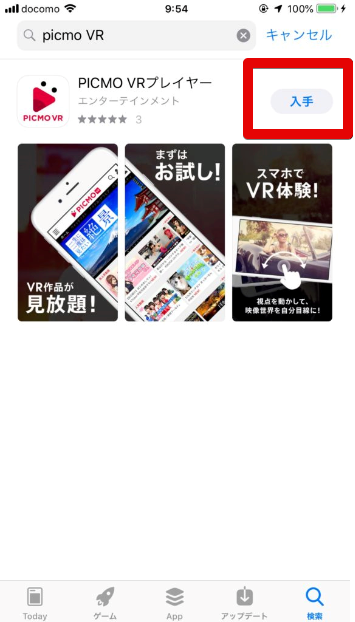
公式サイトで登録した『メールアドレス』と『パスワード』を入力してログイン。
次からは入力しなくてもログインできますよ!
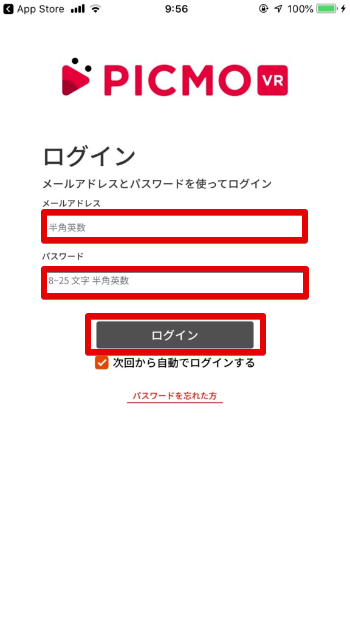
トップ画面が出ます。
「PICMO VRの世界にようこそ!」
これで会員登録完了です!
PICMO VRアプリの使い方
それでは、『PICMO VR』アプリの使用方法を説明しますね!
ボタンの説明
それでは視聴するためのボタンの説明をしましょう。
画像をタップしたらそれぞれのボタンが出てきます。
① 再生ボタン
② VR画像ボタン
③ 15秒巻き戻し・早送り
④ 視点を正面に戻す
⑤ 関連動画を表示する
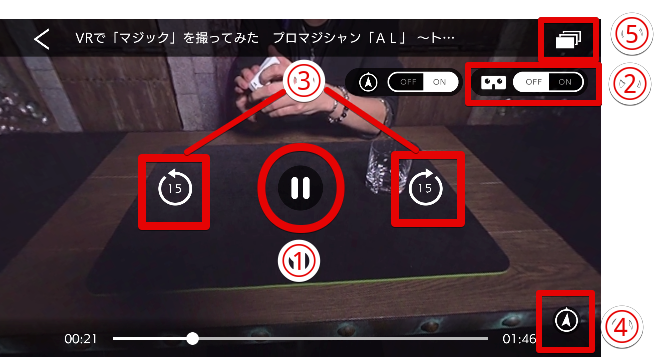
それでは、一つ一つ見ていきましょう!
再生方法は?
会員登録をしていればどの動画も見放題ですので見たい動画をタップしましょう!
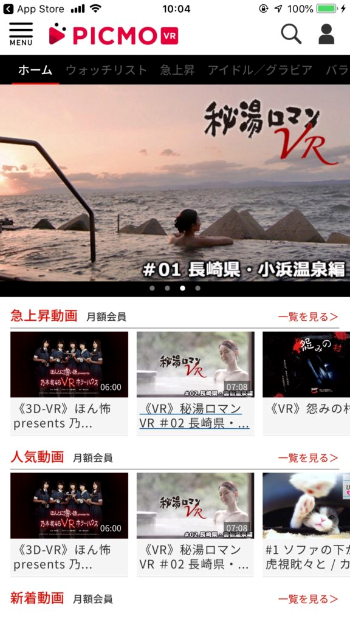
見たい動画をクリックします。
『視聴する』をクリック!
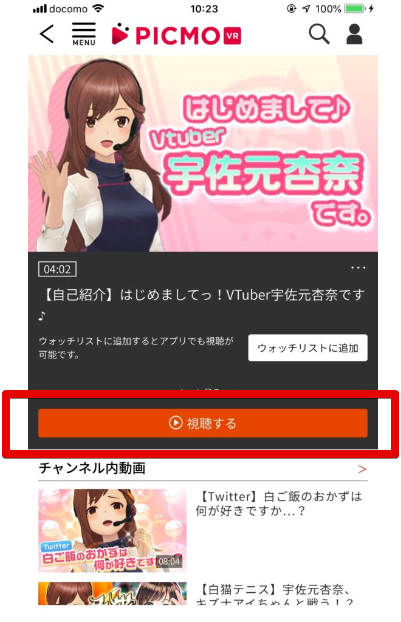
画面の真ん中に表示された『再生ボタン』をクリックします。
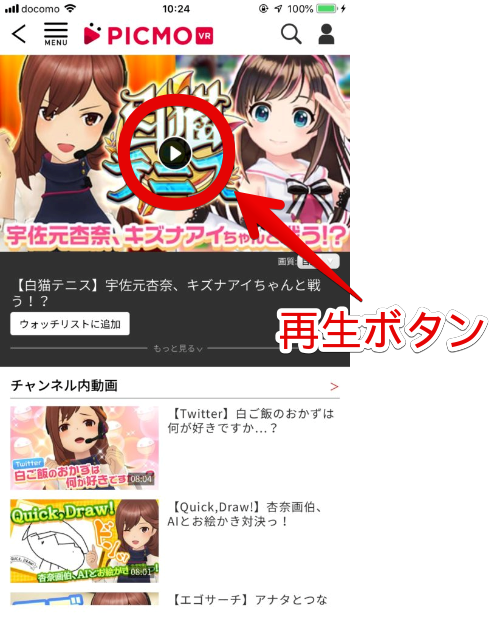
動画が始まります〜!

VR動画にするには?
動画が始まると画面上にはなんのボタンもありません。
ですので画面をタップしましょう。
するといろいろなボタンが出てきます!
右上にあるVRゴーグルのマークをオンにします。
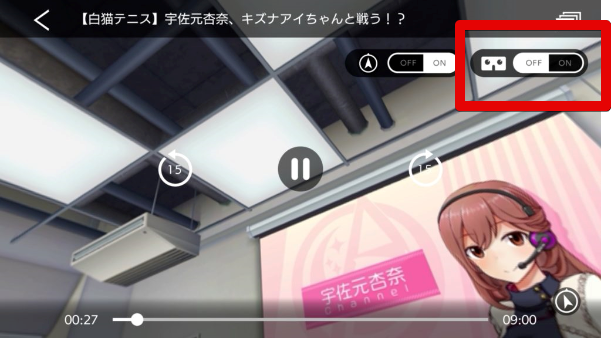
VRの2画面になりました。
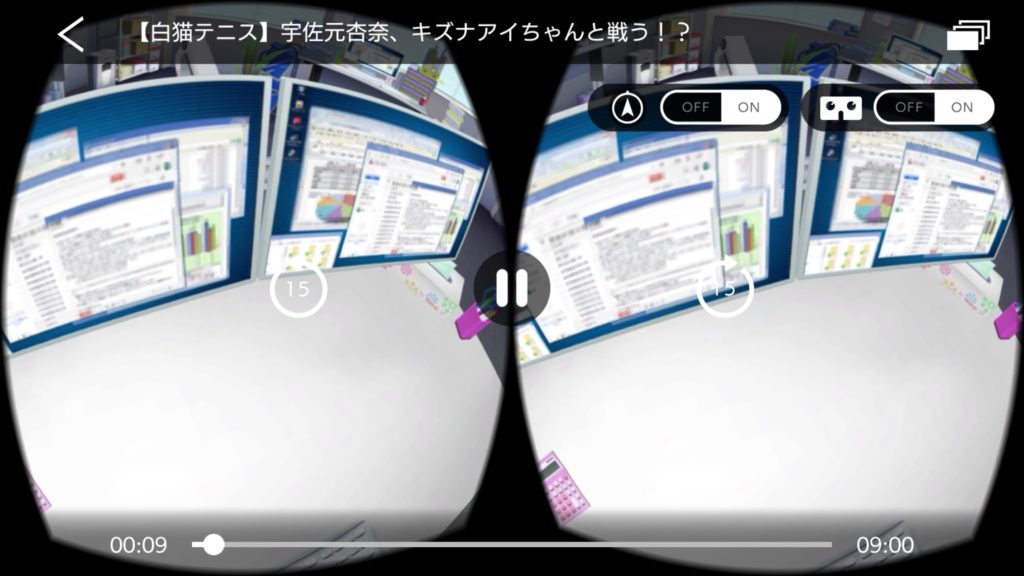
こうなったら、VRゴーグルにご自分のスマホをセットすればOK!
15秒巻き戻し・早送り
動画の画面に『15』と書いてあるボタンがあります。
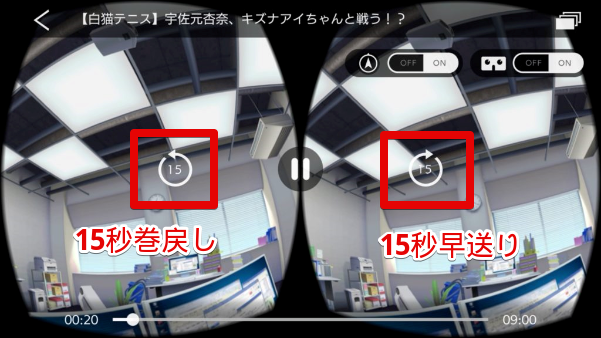
左側が『15秒巻き戻し』、右側が『15秒早送り』です。
早くしたい!
さっきの場面が見たい!
などに使用しましょう^^
正面に戻すには?
スマホをVRゴーグルにはめて楽しく上下左右を見ていたら、正面がわからなくなった!
どこを見ればいいの??
ということがよくあります。
その時は、VRゴーグルボタンの左隣の『コンパス』のボタンを押せば直りますよ!

関連動画を表示する
同じジャンルの作品が見たい時など、
このボタンがおすすめです!
右上のファイルが並んでいるボタンをクリック。
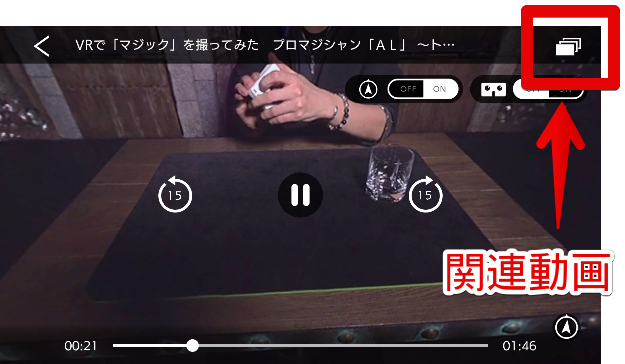
すると今見ている動画と関連した別の動画一覧で表示されました。

動画の共有をしたい!
「この動画凄く面白い!」
「友達にも見せてあげたい!」
そう思ったら、動画を共有したいですよね!
動画を共有するには、動画を再生するまえの画像の、
タイトルの右下にある3つ並んだ点(これをリンクボタンといいます)をクリック!
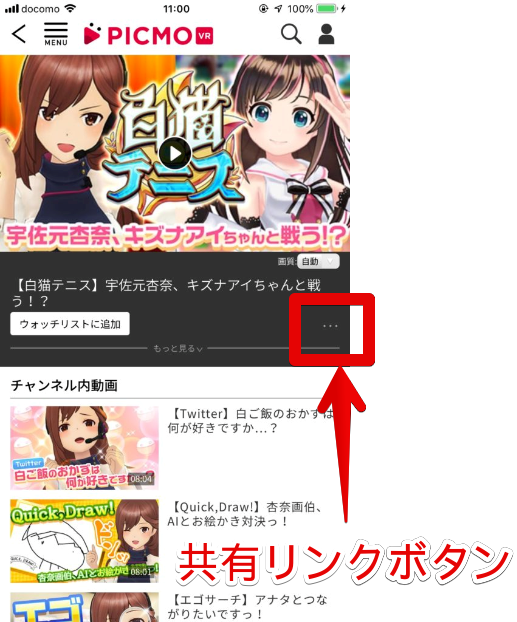
リンクが表示されるのでリンクの下の『コピー』のアイコンをクリック!
リンクがコピーされるので、それをLINEやメールにペーストすると相手に送ることができます。
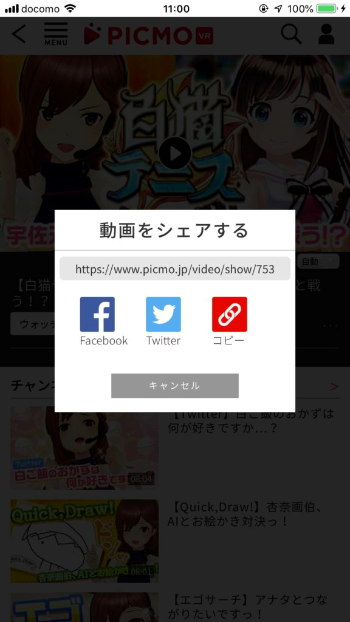
『Facebook』『Twitter』のSNSボタンをクリックすると、
ソーシャルネットワークで動画の共有もできちゃいます!
まとめ
今回はPICMO VRのアプリのダウンロード方法と
ボタンの説明をしました!
PICMO VR に会員登録をしてアプリを入れると、
様々なジャンルの動画が見れちゃいますよ!
一日中見てても飽きませんが、
目が疲れるので、適度な休憩をいれましょうね^^
今回説明した操作方法はこちら!
- PICMO VRの対応機種
- ダウンロード手順
- PICMO VRアプリの使い方
- ボタンの説明
- 動画の共有方法
を説明しました。
全然難しくないので、
ぜひPICMO VR公式サイトで会員登録をしてアプリをダウンロードしましょう♪
今なら14日間無料体験もできますよ^ ^














